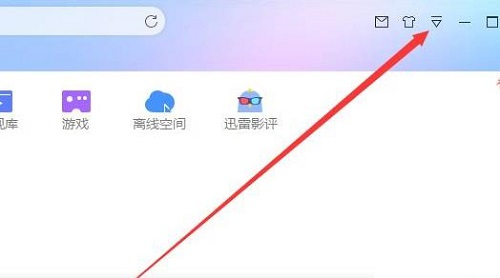迅雷怎么设置同时下载资源数量,迅雷软件中有很多的功能,其中很多人在软件中不知道怎么去设置同时下载资源数量,下面就和小编一起来看看吧。
迅雷怎么设置同时下载资源数量
我们打开迅雷软件,然后我们点击右上角的三条横线,进入菜单的功能。
![迅雷怎么设置同时下载资源数量[图片1]](/uploadfile/2023/06/17/1056/1686638151_6.jpg)
当我们点击了菜单之后,然后我们点击里面的设置功能,如图所示。
![迅雷怎么设置同时下载资源数量[图片2]](/uploadfile/2023/06/17/1056/1686638160_9.jpg)
我们进入设置的页面之后,然后我们点击左侧的下载设置功能,如图所示。
![迅雷怎么设置同时下载资源数量[图片3]](/uploadfile/2023/06/17/1056/1686638166_2.jpg)
当我们点击了下载设置之后,然后我们找到右侧限制最大同时下载资源数功能,点击右侧的数字进行设置即可。
![迅雷怎么设置同时下载资源数量[图片4]](/uploadfile/2023/06/17/1056/1686638172_4.jpg)
以上就是迅雷怎么设置同时下载资源数量的全部内容,更多迅雷相关攻略,敬请关注本站。